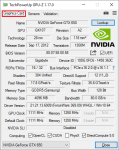
როგორ გავაკეთოთ სტრესი ტესტი, მეხსიერების ტესტი, შესრულება, overheating, ვიდეო ბარათის შეცდომები NVIDIA ონლაინ: პროგრამა, ინსტრუქცია
სტატიაში გეტყვით, თუ როგორ უნდა შეამოწმოთ ვიდეო ბარათი.
ნაოსნობა
- შეამოწმეთ ვიდეო ბარათი სტანდარტული "Windows" მეთოდებით
- შეამოწმეთ ვიდეო ბარათი NVIDIA- ის ინსპექტორის გამოყენებით
- შეამოწმეთ ვიდეო ბარათი "GPU-Z" გამოყენებით კომპიუტერული თამაშების მუშაობისას
- ჩვენ ვამოწმებთ ვიდეო კარტს "Furmark"
- ვიდეო ბარათის ტესტირება "NVIDIA" ონლაინ რეჟიმში
- ვიდეო: როგორ შეამოწმოთ ვიდეო ბარათი?
კომპიუტერული თამაშების სტაბილური ოპერაცია, განსაკუთრებით თანამედროვე, პირდაპირ დამოკიდებულია ვიდეო ბარათის ძალაზე, თუ არ გაითვალისწინოს PC- ის სხვა ტექნიკური მახასიათებლები. ვიდეო ბარათი უნდა ადვილად "გაიყვანოს" ნებისმიერი თამაში ისე, რომ ეს უკანასკნელი, მინიმუმ, არ შეანელებს.

როგორ შეამოწმოთ ვიდეო ბარათი?
იმისათვის, რომ დარწმუნდეთ, რომ თქვენი ვიდეო ბარათი საკმარისი ტვირთის გაუძლოს, აუცილებელია წინასწარ შეამოწმოთ. განსაკუთრებით სასარგებლო იქნება, თუ თქვენ შეიძინა მხარდაჭერილი ვიდეო ბარათი ხელებით.
მნიშვნელოვანია, შეამოწმოთ ვიდეო ბარათის შეცდომები, შესრულება, overheating და სხვა პარამეტრების შესახებ. Როგორ გავაკეთო ეს? მოდით ვისაუბროთ ჩვენს მიმოხილვაში, რომელშიც ჩვენ გეტყვით, თუ როგორ უნდა შეამოწმოთ და განახორციელოს სტრესი ტესტები კომპიუტერული ვიდეო ბარათის.
შეამოწმეთ ვიდეო ბარათი სტანდარტული "Windows" მეთოდებით
თქვენი ბარათის შესამოწმებლად ყველაზე მოსახერხებელი და სწრაფი გზა არის საშუალება გამოიყენოთ საშუალებები. ქარხანა" ანუ, ჩვენ არ ვიყენებთ მესამე მხარის პროგრამებს ან ინტერნეტს, ჩვენ საკმარისი იქნება ჩვენი ოპერაციული სისტემის "გათხრა".
ფაქტია, რომ როდესაც ინსტალაციისას " Windows 7/8/10"სპეციალური კომუნალური ხდება ჩვენთვის -" DXDIAG ". ეს ხელს შეუწყობს ვიდეო ადაპტერის შემოწმებას. მართალია, ჩვენ მხოლოდ წინასწარ მაჩვენებლებს ვიცნობთ.
დაიწყოს და გამოიყენოს " Dxdiag»გააკეთე შემდეგი:
- დააჭირეთ ერთდროულად " გამარჯვება."და" რ.", ფანჯარაში, რომელიც იხსნება, ტიპი" dxdiag"და დააჭირეთ" კარგი».
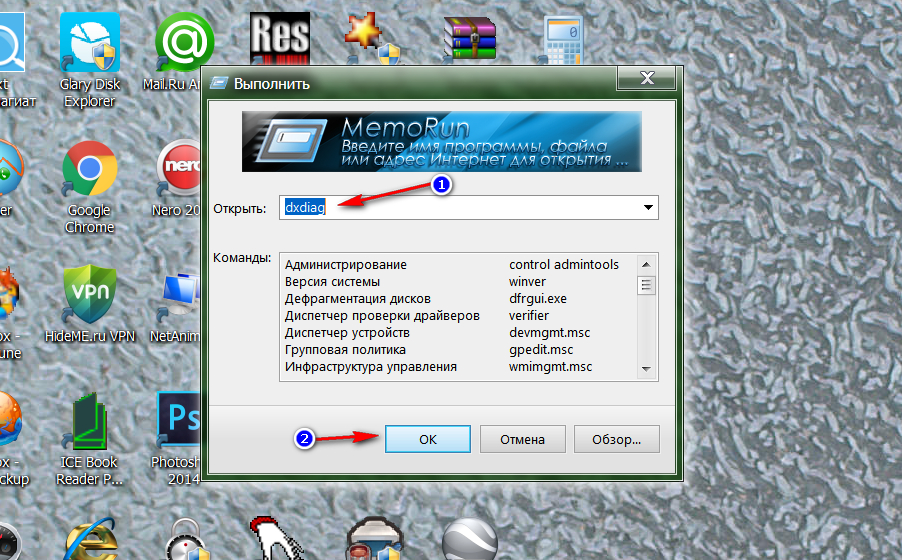
შეამოწმეთ ვიდეო ბარათი სტანდარტული "Windows" მეთოდებით
- დაადასტურეთ თქვენი არჩევანი " დიახ»ახალ ფანჯარაში, რომელიც ხსნის
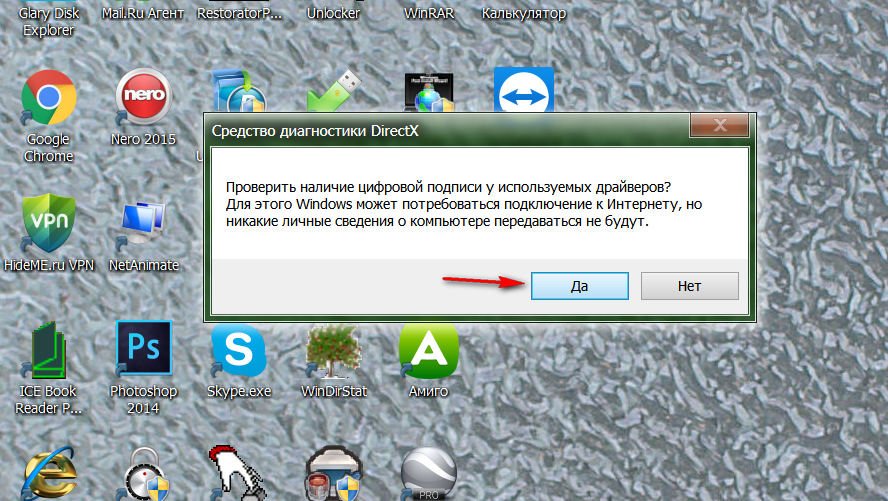
შეამოწმეთ ვიდეო ბარათი სტანდარტული "Windows" მეთოდებით
- ამის შემდეგ, კომუნალური ფანჯარა ხსნის " Dxdiag" აქ tab " დაცვა»თქვენ ნახავთ თქვენს ვიდეო ბარათს ყველა ძირითად ინფორმაციას: მწარმოებელი სახელი, მიკროკრედიტაციის ტიპი, მეხსიერება, მაქსიმალური ეკრანის რეზოლუცია. ყურადღება მიაქციეთ მინდორს " შენიშვნები" ეს მიუთითებს თუ არა თქვენი ვიდეო ბარათის შეცდომები.
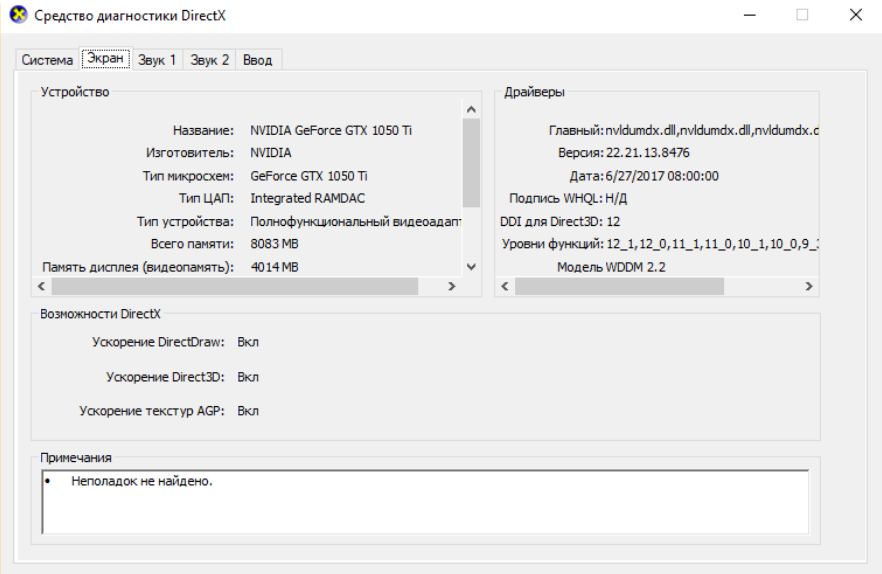
შეამოწმეთ ვიდეო ბარათი სტანდარტული "Windows" მეთოდებით
შეამოწმეთ ვიდეო ბარათი NVIDIA- ის ინსპექტორის გამოყენებით
ვიდეო ბარათი პოპულარული კომპანია " ნვიდია"უმჯობესია შეამოწმოთ პროგრამა" ნვიდია ინსპექტორი" ამ შემთხვევაში, თქვენ გაიგებთ უფრო მეტ ინფორმაციას, ვიდრე ზემოთ აღწერილი იყო.
მეშვეობით " ნვიდია ინსპექტორი»თქვენ მიიღებთ ყველა ვიდეოს ბარათს: GPU, ტემპერატურა, ძაბვისა და გულშემატკივართა როტაციის სიხშირე, მეხსიერება და ბევრად უფრო მეტი (იხ. სკრინშოტი). True Test Video Adapter თქვენ ჯერ არ შეგიძლიათ, ჩვენ ვისაუბრებთ სტრესი ტესტი ოდნავ დაბალია.
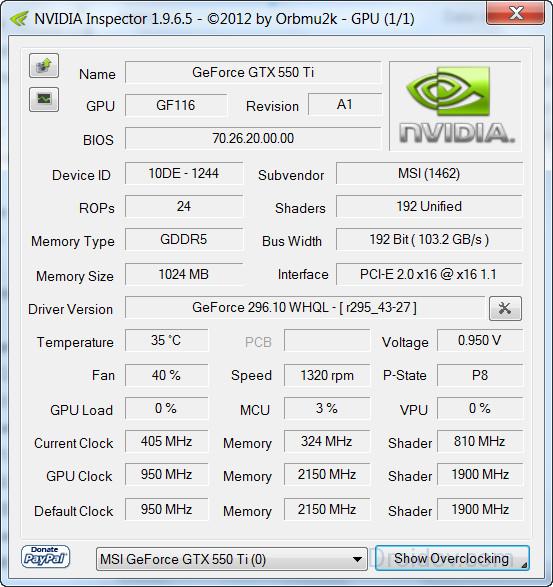
ჩამოტვირთეთ პროგრამა "NVIDIA ინსპექტორი" ამ ბმული.
შეამოწმეთ ვიდეო ბარათი "GPU-Z" გამოყენებით კომპიუტერული თამაშების მუშაობისას
თქვენი ვიდეო ბარათის მუშაობის პრაქტიკაში, მაგალითად, შეგიძლიათ შეამოწმოთ, როდესაც თქვენს კომპიუტერში თანამედროვე კომპიუტერულ თამაშს თამაშობთ. თქვენ მიიღებთ ყველაზე ზუსტ ინფორმაციას, რადგან თამაშის დროს ვიდეო ბარათი მაქსიმუმს დატვირთული იქნება. ეს არის ამ მომენტში, რომ ტესტი უნდა განხორციელდეს.
ეს დაგეხმარებათ. Gpu-z." კერძოდ, ის დაგეხმარებათ ვიდეოს ბარათის მუშაობის შესაფასებლად. პატარა ბარათის გათბობა, როდესაც დატვირთვა, მით უკეთესი იქნება კომპიუტერული თამაშები.
ჩამოტვირთვა " Gpu-z."(ბმული ქვემოთ) და აწარმოებს კომპიუტერს. ქვედა მარცხენა კუთხეში, აირჩიეთ ვიდეო ბარათი, რომელსაც იყენებთ. პროგრამა მოგცემთ ყველა მნიშვნელოვან ინფორმაციას თქვენს ვიდეო ბარათზე. გადადით " სენსორები."და მახსოვს ვიდეო ბარათის ტემპერატურის მაჩვენებლები მიმდინარე მომენტში. ორმაგი დაწკაპუნება პუნქტში " GPU ტემპერატურა."მაქსიმალური ღირებულებების გასარკვევად:
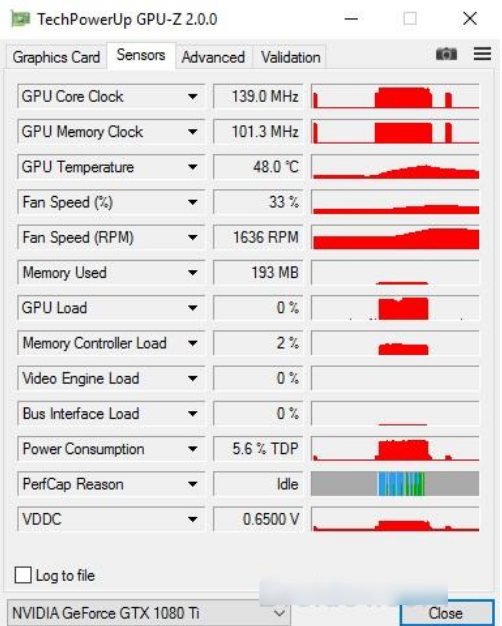
შეამოწმეთ ვიდეო ბარათი "GPU-Z" გამოყენებით კომპიუტერული თამაშების მუშაობისას
ახლა ჩართეთ Gpu-z."(არავითარ შემთხვევაში არ დახუროს იგი). აწარმოე კომპიუტერული თამაში და ოცდაათი წუთი. შემდეგ გააფართოვოს თამაში და კვლავ გამოიყურებოდეს პროგრამის ტემპერატურის მაჩვენებლებში. ვიდეო ბარათის ტემპერატურა არ უნდა აღემატებოდეს 95 გრადუსს. თუ ტემპერატურა 100 გრადუსზე მეტი აღმოჩნდა, მაშინ თქვენი ვიდეო ბარათი ძნელად შესაფერისია ამ თამაშში მუშაობისთვის.
ჩამოტვირთეთ პროგრამა "GPU-Z" ამ ბმული.
ჩვენ ვამოწმებთ ვიდეო კარტს "Furmark"
ამ ეტაპზე, ჩვენ უბრალოდ შეამოწმეთ მწარმოებლის მიერ გამოცხადებული ვიდეო ბარათის ტექნიკური შესაძლებლობები. ახლა ჩვენ განახორციელებთ ნამდვილ სტრესს და გაირკვეს, თუ როგორ მუშაობს ჩვენი ვიდეო ადაპტერი პრაქტიკაში. და ეს დაგვეხმარება პროგრამით. Furmark.».
გადმოწერეთ პროგრამა, დააინსტალირეთ და დაიცვას ჩვენი ინსტრუქციები:
- პირველი თქვენ უნდა დახუროს ყველა პროგრამა და განაცხადების თქვენს კომპიუტერში.
- შემდეგი, აწარმოებს " Furmark."ამავე დროს, მან ჩვენი ვიდეო კარტის სკანირება და მისი ამჟამინდელი სახელმწიფო
- წერტილი " რეზოლუცია»დააყენეთ ნაგულისხმევი რეზოლუცია და დააჭირეთ" შეხვედრა»
- თუ თქვენ პირველად იყენებთ პროგრამას, მაშინ არ მიიღებთ დამატებით ქმედებებს, მხოლოდ შეამოწმეთ ჩამრთველები პარამეტრები: " დამწვრობა"და" დინამიური ფონი." გახსოვდეთ, რომ პროგრამის არასანქცირებული გამოყენება, თქვენ შეგიძლიათ დაწეროთ თქვენი ვიდეო ბარათი. დაიცვას მკაცრი ინსტრუქციები.
- ახლა მთავარ ფანჯარაში დააჭირეთ " დამწვრობა-ტესტი"და დაადასტურეთ თქვენი არჩევანი
- შემდეგი წავა ვიდეო ბარათის ტესტირების პროცესი, პარალელურად თქვენ იხილავთ ჩაშენებულ გრაფიკს.

ჩვენ ვამოწმებთ ვიდეო კარტს "Furmark"
თუ თქვენ გაქვთ ძლიერი ვიდეო ბარათი, მაშინ სტრესის ტესტის დროს, მისი ტემპერატურა 100 გრადუსზე არ გაივლის საზღვრებს. თუ ტემპერატურა ძალიან მაღალია, მაშინ პროგრამა შეატყობინებს ამის შესახებ, რის შემდეგაც კომპიუტერი გადატვირთულია და ვიდეო ბარათი გადაჭარბებულია ჭარბი დატვირთვისგან. თუ ტესტირება წარმატებულია, მაშინ, როდესაც დასრულდა, ნახავთ ფანჯარაში ყველა შედეგის ინდიკატორის ჩვენება.
ჩამოტვირთეთ პროგრამა "FURMARK" ამ ბმული.
ვიდეო ბარათის ტესტირება "NVIDIA" ონლაინ რეჟიმში
თუ არ გსურთ რაიმე დამატებითი პროგრამების ჩამოტვირთვა, თქვენ შეგიძლიათ შეამოწმოთ თქვენი ვიდეო ბარათი ინტერნეტში ინტერნეტში ონლაინ ოფიციალურ ვებ-გვერდზე. მაგრამ ეს უნდა იყოს იმის გათვალისწინებით, რომ ეს მეთოდი არ იქნება ზუსტი და მყარი, როგორც წინა პროგრამის შემთხვევაში.
გააკეთეთ შემდეგი:
- გაიაროს ეს ბმული
- ზედა მარჯვენა კუთხეში საიტი, დააწკაპუნეთ პუნქტში მითითებული სკრინშოტი, და შემდეგ დააჭირეთ " ვისწავლოთ ახლა"მოუწოდა რომელიმე წარმოდგენილი კომპიუტერული თამაშები. ამდენად, თქვენ შეისწავლით თუ არა თქვენი ვიდეო ბარათი სპეციალურად შერჩეული თამაშისთვის.
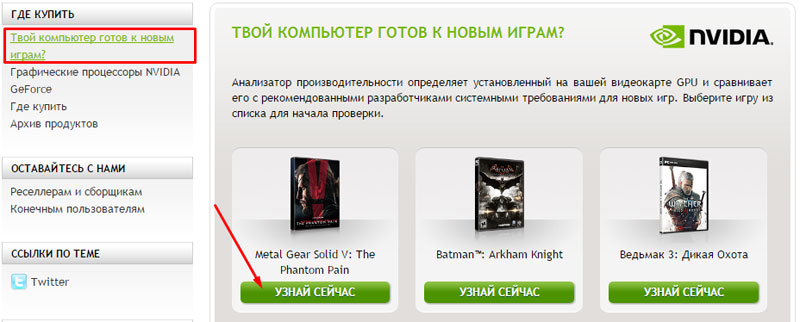
ვიდეო ბარათის ტესტირება "NVIDIA" ონლაინ რეჟიმში
ვიდეო: როგორ შეამოწმოთ ვიდეო ბარათი?
